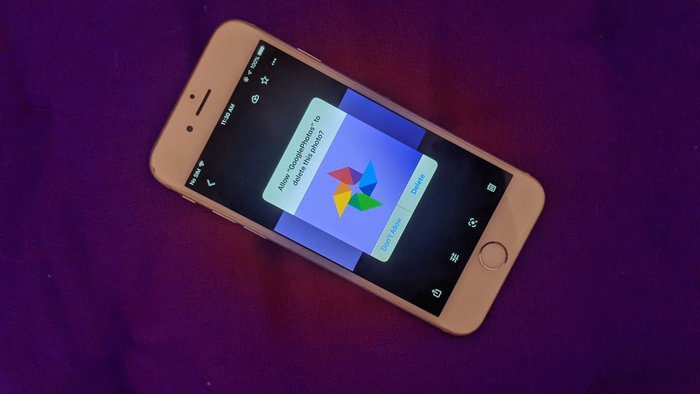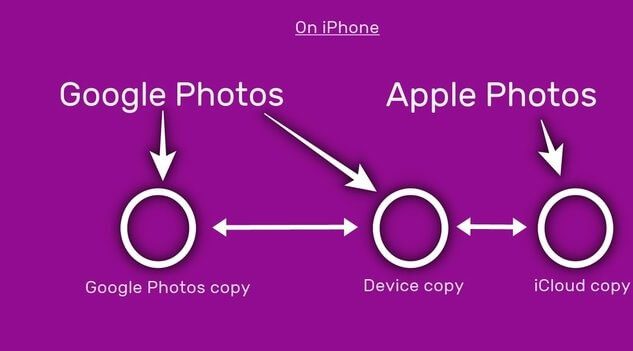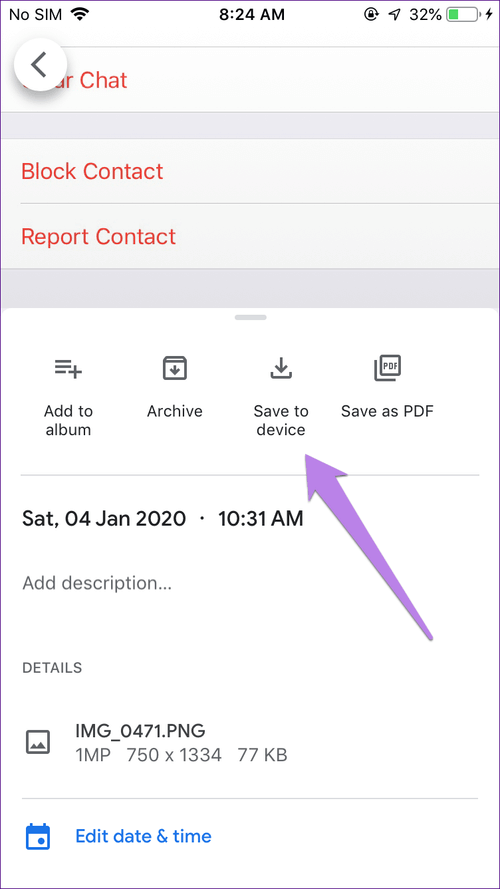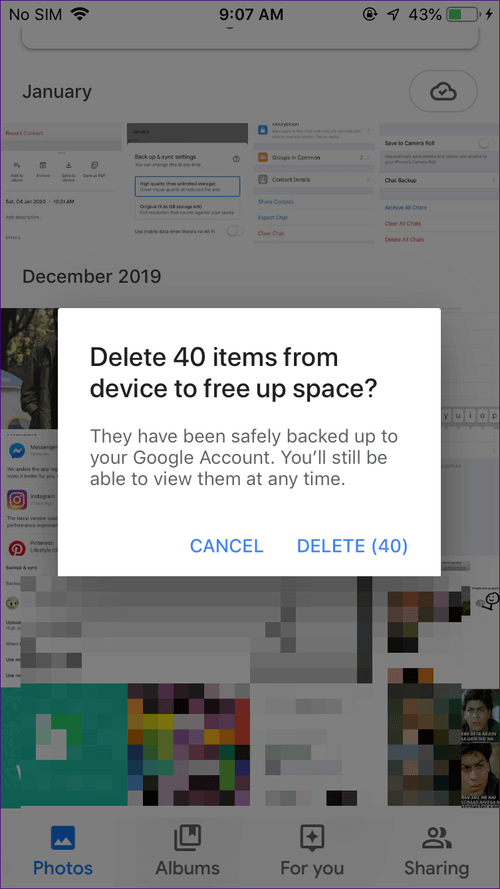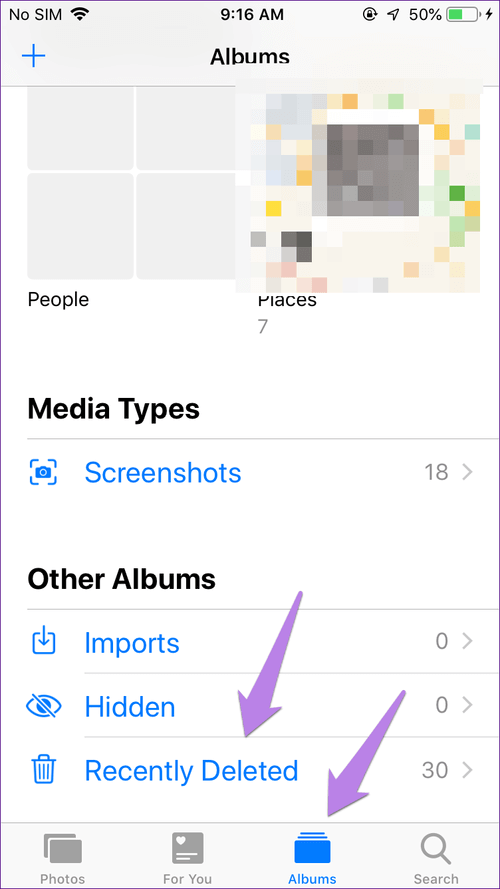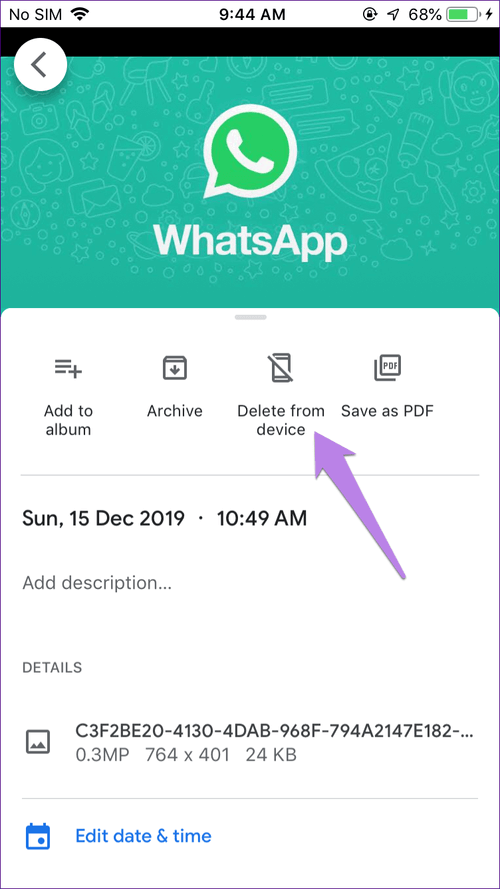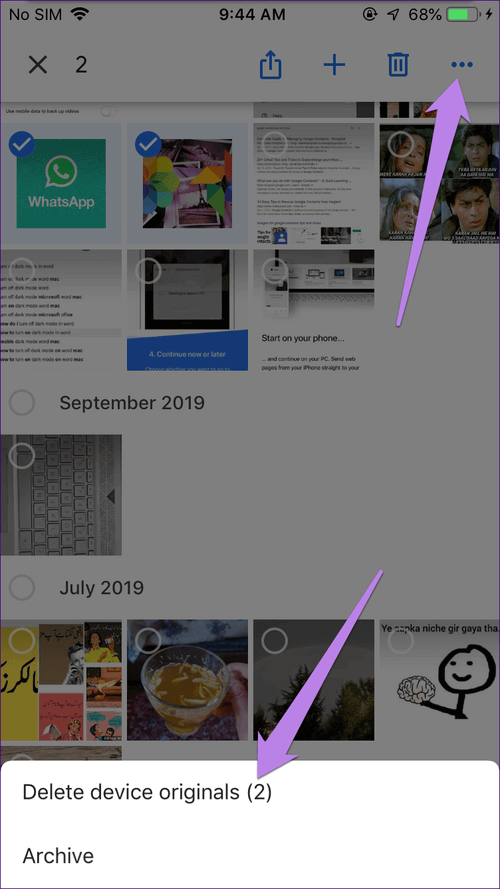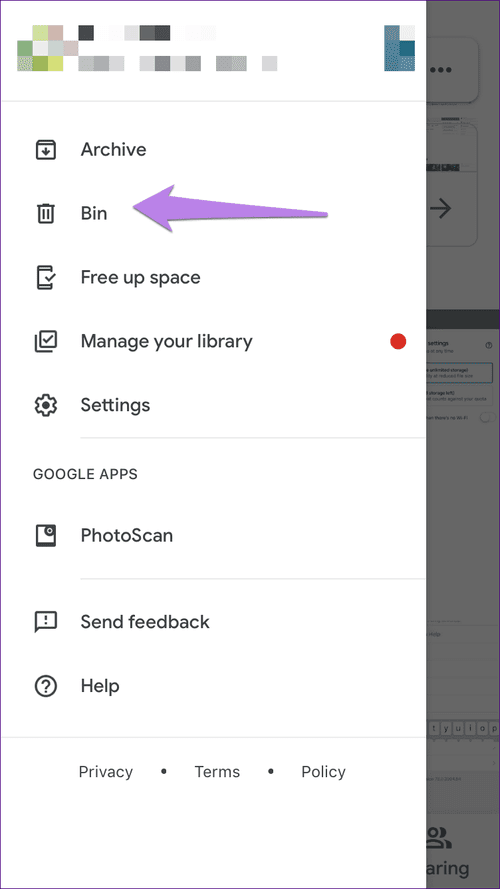So löschen Sie Fotos vom iPhone und nicht von Google Fotos
Wenn Sie verwenden Google Fotos Auf einem iOS-Gerät müssen Sie sich fragen, ob Sie iPhone-Fotos löschen können, nachdem Sie sie auf hochgeladen haben Google-Fotos. Aber wenn Sie versuchen, dies über die App zu tun, sollten Sie feststellen, dass das Bild fertig ist Löschen Sie es aus Google Fotos Ebenfalls. Wie löscht man also Fotos? vom iPhone, ohne aus Google Fotos zu löschen? Lassen Sie uns die Antwort finden.
Der Hauptzweck des Bildspeicherdienstes wie Google Fotos Es dient dazu, Ihre Fotos in der Cloud zu sichern. Wenn dies erledigt ist, sind die Fotos sicher in der Cloud. Dann könnte man erwägen, Fotos von Telefonen zu löschen, um internen Speicherplatz für Apps und andere Dinge wie Musik freizugeben.
Sehen wir uns die verschiedenen Möglichkeiten zum Löschen von Fotos vom iPhone an, aber Nicht von Google Bilder.
WIE FUNKTIONIERT DIE GOOGLE PHOTO APP AUF IPHONE
bei der Installation Google Fotos-App , Arbeiten Als traditionelle Galerie-App auf Ihrem iPhone. Das heißt, es zeigt die auf Ihrem iPhone gespeicherten Fotos und Videos an. Sie können es jedoch auch verwenden, um Ihre Fotos in der Cloud zu speichern. Bei aktivierter Backup-Option werden zwei Kopien der Fotos erstellt. Eine befindet sich in der Cloud und die zweite ist die Geräteversion.
Für den Fall, dass die Fotos nicht in Google Fotos gesichert werden und Sie sie einfach als Galerie-App verwenden, ist das Löschen nur von Ihrem Telefon weg. Diese Bilder werden in keiner Galerie-App angezeigt. Wenn Sie es jedoch sichern, können Sie es vom iPhone löschen und in Google Fotos behalten.
Dies ist möglich, da die Gerätekopie gelöscht wird, ohne die Cloud-Kopie zu beeinträchtigen. Der Vorgang ist jedoch nicht so einfach wie das Drücken der Löschtaste.
LÖSCHEN SIE FOTOS VOM IPHONE, ABER SIE WERDEN IN GOOGLE FOTOS ÜBERTRAGEN
Dazu gibt es drei Möglichkeiten. Bevor wir es uns ansehen, wollen wir sehen, welche Auswirkungen es hat. Lesen Sie unseren Leitfaden über Was passiert, wenn Sie Fotos direkt aus Google Fotos löschen.
Was passiert, wenn Sie Fotos vom iPhone löschen, aber nicht von Google Fotos?
Dabei wird nur die Gerätekopie entfernt. Die Cloud-Version bleibt erhalten und kann auf abgerufen werden photos.google.com... wird auch auf Ihrem Telefon angezeigt, jedoch nur in der Google Fotos App.
Hinweis: Bei allen drei Methoden werden die Fotos, wenn iCloud aktiviert ist, daraus entfernt. Erfahren Sie, wie Sie die Verknüpfung von Google Fotos und iCloud aufheben. Erfahren Sie auch, wie sich iCloud von Google Fotos unterscheidet.
1. Aus der Galerie verschiedener Apps löschen
Der einfachste Weg, mehrere Fotos vom iPhone zu entfernen, aber in Google Fotos zu behalten, besteht darin, sie mit einer anderen App zu löschen. Sie können die Apple Fotos App oder jede andere verwenden Eine weitere Galerie-App auf dem iPhone. Auch hier sollten die Fotos zuerst in Google Fotos gesichert werden.
Um die Dinge ins rechte Licht zu rücken: Wenn Sie die Google Fotos-App direkt zum Löschen von Fotos verwenden, werden beide Kopien (Cloud und Gerät) gelöscht, da sie miteinander synchronisiert sind. Beim Löschen von Fotos mit anderen Galerie-Apps wird jedoch nur die Gerätekopie gelöscht. So bleibt Ihre Cloud-Kopie sicher und unberührt.
Nachdem Sie die Fotos mit den anderen Galerie-Apps gelöscht haben, können Sie sie weiterhin in der Google Fotos-App sehen. Aber jetzt sehen Sie die Cloud-Version. Um dies zu überprüfen, öffnen Sie ein beliebiges Foto in der Google Fotos App, das Sie gelöscht haben. Wenn Sie die Schaltfläche Auf Gerät speichern sehen, sehen Sie die Cloud-Version. Wenn vom Gerät löschen angezeigt wird, befindet sich das Foto noch auf Ihrem Telefon.
Hinweis: Das Aktivieren oder Deaktivieren der Backup- und Sync-Einstellung hat keine Auswirkung auf diese Methode.
2. Die Verwendung von leerem Platz spart
Google Fotos verfügt über eine native Funktion zum Löschen der Geräteversion von Fotos Um Platz im Innenraum zu schaffen Sowohl auf Android als auch auf dem iPhone. Es ist als Speicherplatz freigeben bekannt.
Wenn dies aktiviert ist, wird die Gerätekopie aller Sicherungsfotos entfernt. Sie sehen die Cloud-Version auf Ihrem Telefon. Diese Methode ist sicher, da nur die Fotos, die in der Cloud gesichert wurden, erfolgreich entfernt werden. Fotos, die noch nicht gesichert wurden, verbleiben auf Ihrem iPhone.
Um es zu verwenden, gehen Sie folgendermaßen vor:
Schritt 1: Öffnen Google Fotos-App auf Ihrem iPhone.
Schritt 2: Klicke auf Symbol mit drei Balken oben und wählen Sie Freiraum.
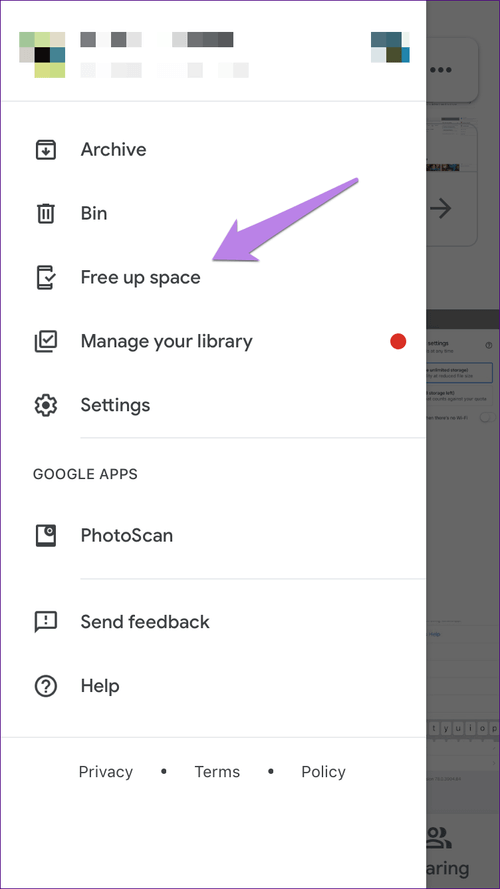
Schritt 3: Es erscheint ein Popup mit der Anzahl der zu löschenden Fotos. Klicke auf löschen.
Schritt 4: Wenn Sie versuchen, den internen Speicher freizugeben, sollten Sie ihn aus dem Ordner „Zuletzt gelöscht“ der App „Apple Fotos“ löschen. Andernfalls werden sie weiterhin auf Ihrem Telefon gespeichert, bis sie nach 30 Tagen automatisch gelöscht werden.
Also, öffne eine App Apple-Fotos. Dies ist die App, die auf Ihrem Telefon vorinstalliert ist. Klicke auf Alben. Scrolle nach unten und tippe auf gelöscht Vor kurzem. Wählen Sie die Fotos aus und löschen Sie sie.
Tipp: Wenn Sie ein Foto versehentlich gelöscht haben, können Sie es mit „Zuletzt gelöschter Ordner“ wiederherstellen.
3. Verwenden Sie die Funktion, um die ursprüngliche Gerätekopie zu löschen
Die obige Methode entfernt die Gerätekopie aller Ihrer Sicherungsfotos. Wenn Sie die ausgewählten Fotos entfernen möchten, können Sie die ursprüngliche Gerätekopie mit der Funktion löschen.
Hinweis: Um nur einige Fotos zu löschen, können Sie die erste Methode verwenden.
Für den Anfang bietet Google Fotos zwei Arten von Löschschaltflächen. Eines davon ist das übliche Löschsymbol, mit dem Fotos von entfernt werden ihr Konto Auf iPhone und Google Fotos. Die zweite Schaltfläche zum Löschen (Löschen von einem Gerät) ist verfügbar, indem Sie über das Bild wischen oder auf das Drei-Punkte-Symbol oben im Bild klicken.
Wenn diese Funktion verwendet wird, wird nur die Gerätekopie entfernt, wie der Name es versteht. Da das Foto in Google Fotos gespeichert ist, wird es weiterhin (als Cloud-Kopie) auf Ihrem iPhone in der Google Fotos App angezeigt.
Um es in einem einzelnen Foto zu verwenden, öffnen Sie das Foto und wischen Sie nach oben. Klicken Sie auf Vom Gerät löschen.
Wählen Sie mehrere Fotos auf dem Startbildschirm der Google Fotos App aus. Tippen Sie dann oben auf das Drei-Punkte-Symbol und wählen Sie Geräteoriginale.
Was ist mit versehentlich gelöschten Fotos?
Wenn Sie die Fotos versehentlich gelöscht haben, können Sie sie aus dem Ordner Fotokorb zurückholen. Um darauf zuzugreifen, öffnen Sie die Google Fotos-App und tippen Sie auf das Symbol mit den drei Balken. Wählen Sie eine Kiste aus.
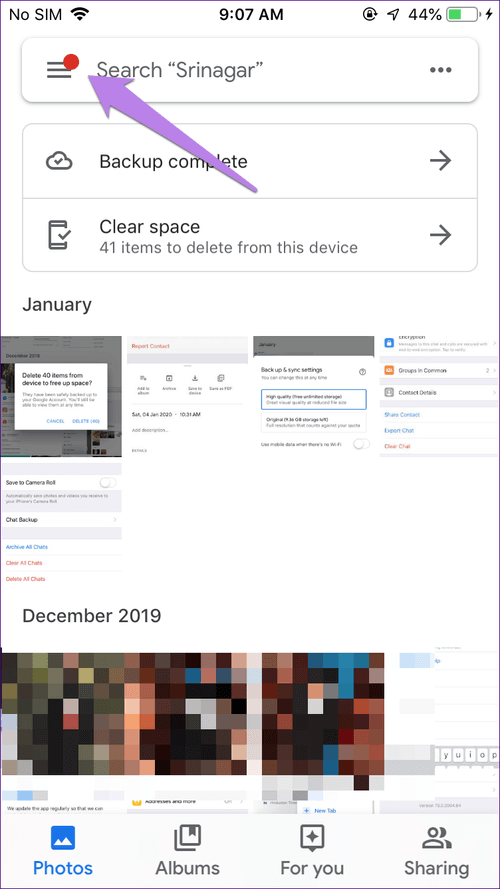
Wählen Sie die Fotos aus, die Sie wiederherstellen möchten, und drücken Sie auf Wiederherstellen.
sei vorsichtig
Da wir es mit Bildern und verwandten Cloud-Diensten zu tun haben, empfehlen wir immer, die oben genannten Methoden zuerst für einige Bilder auszuprobieren. Sobald Sie sicher sind, dass es in Google Fotos sicher ist, können Sie den Rest löschen. Sie können auch Übertragen Sie iPhone-Fotos auf Google Fotos und löschen Sie sie schließlich.